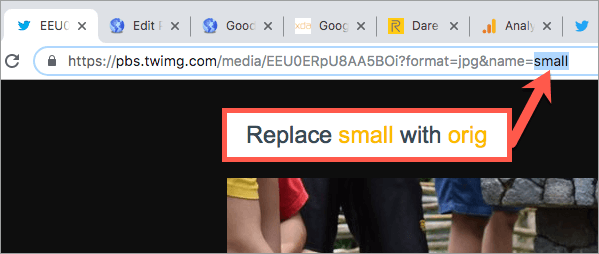Jako sociální média i jako platforma pro mikroblogování miluji Twitter než jakoukoli jinou stránku sociálních médií a aktivně tweetuji již 10 let. Jak všichni víme, obrázky a fotografie hrají důležitou roli pro uživatele, webové vydavatele, jako jsme my, a další. Proto často zjišťuji, že si musím stáhnout obrázek z Twitteru, abych jej mohl použít jinde, nebo jej uložit do galerie pro pozdější zobrazení.
Jedinou obavou je, že obrázky nahrané na stránky sociálních médií jsou silně komprimovány a změněna jejich velikost, čímž se do určité míry snižuje jejich kvalita. Když jsem Twitter používal tak dlouho, měl jsem vždy dojem, že nemůžeme ukládat obrázky v původní velikosti. Bylo to teprve nedávno, když jsem se o tom dozvěděl a řekl jsem si, že stojí za to se o to podělit.

Abych to vyzkoušel, nahrál jsem přes webové rozhraní Twitteru fotografii z DSLR s rozlišením 6000 x 4000. Obecně platí, že kdokoli si může stáhnout normální verzi obrázku pouhým kliknutím pravým tlačítkem myši a uložením. Chcete-li získat velkou verzi, musíte kliknout na obrázek v tweetu a poté jej uložit. Získání původní velikosti obrázku na Twitteru však není jednoduché, ale lze jej snadno provést. Pojďme zjistit, jak na to!
Stahování obrázků z Twitteru v původní velikosti
Otevřete normální verzi obrázku na nové kartě. Jednoduše přiložte :orig na adresu URL obrázku a stiskněte Enter. Poté klikněte pravým tlačítkem a uložte jej do stažených souborů. Nezapomeňte přejmenovat a změnit příponu souboru staženého obrázku.


Podobně, pokud si prohlížíte velkou verzi obrázku nahradit velký pův otevřete původní obrázek.

Pro představu jsme porovnali rozlišení a velikost obrázku v různých verzích.
- Normální – 1200px × 800px | 156 kB
- Velký – 2048px x 1365px | 385 kB
- Originál – 4096px × 2730px | 1,5 MB
- Nahráno – 6000px x 4000px | 10,5 MB
Alternativně mohou uživatelé, kteří velmi často ukládají obrázky, použít toto rozšíření Google Chrome, které nabízí různé možnosti přizpůsobení a značně usnadňuje výše uvedenou práci.
Je třeba poznamenat, že i původní verze je komprimována a změněna velikost, ale je zde velký rozdíl, když porovnáte detaily s normální nebo velkou verzí.
PŘÍBUZNÝ: Jak uložit fotografie ve 4K z Twitteru na iPhone
Jak stahovat obrázky v původní velikosti na novém Twitteru
Aktualizace (13. září 2019) – Po zavedení nového Twitteru pro počítače se mírně změnil postup ukládání obrázků v původní velikosti. Na rozdíl od dřívějška nyní nemusíte soubory obrázků po uložení do počítače přejmenovávat. Je to proto, že obrázky jsou nyní uloženy v rozšíření .jpeg a můžete je přímo prohlížet. Nyní vás provedeme nezbytnými kroky.
- Otevřete normální verzi obrázku, který chcete uložit. Chcete-li tak učinit, klikněte pravým tlačítkem myši na obrázek a vyberte „Otevřít obrázek na nové kartě“.
- Nahraďte syntaxi „small“ za „orig“ v adrese URL obrázku a stiskněte Enter. Volitelně můžete nahradit malé za „velké“, pokud dáváte přednost relativně menší velikosti.
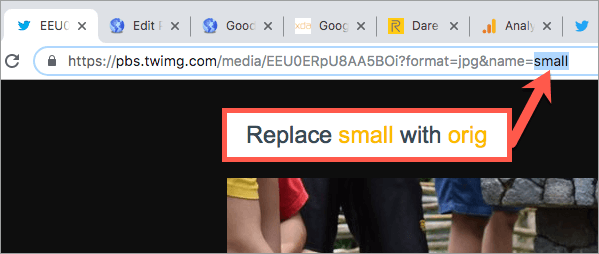
- Klikněte pravým tlačítkem na obrázek a uložte jej na požadované místo.
A je to. Stažený obrázek bude uložen v nejvyšším dostupném rozlišení a ve formátu JPEG.
Tagy: FotografieTipy sociálních sítíTwitter